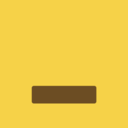优化Win10关机响应速度的方法
Windows 10系统在关机时,如果出现点击关机按钮后要等待一段时间才有反应的情况,可能会让用户感到困惑和不便。这不仅可能延长你的等待时间,还可能导致数据丢失或系统损坏的风险。以下是一些实用的解决方法和步骤,帮助你解决Win10点击关机后要等待的问题,让你的电脑能够迅速响应关机指令。

1. 检查并禁用快速启动功能
快速启动功能是为了加速系统启动和关机过程而设计的,但有时候它可能会导致关机变慢或出现延迟。你可以通过以下步骤禁用此功能:

1. 打开控制面板:
在Windows搜索框中输入“控制面板”,并打开它。
切换到“类别”的查看方式,然后点击“硬件和声音”。
2. 更改电源按钮功能:
在“硬件和声音”界面中,点击“电源选项”下的“更改电源按钮的功能”。
点击“更改当前不可用的设置”。
3. 禁用快速启动:
在“关机设置”下,取消勾选“启用快速启动(推荐)”。
保存修改并关闭窗口。
2. 更新驱动程序
驱动程序是硬件与操作系统之间的桥梁,它们对系统的稳定性和性能有着重要影响。如果你的某些硬件驱动程序过时或损坏,可能会导致关机延迟。
1. 访问制造商网站:
访问你的计算机和各个硬件设备的制造商网站,查找最新的驱动程序。
2. 使用设备管理器:
按下Win + X组合键,选择“设备管理器”。
在设备管理器中,检查各个设备是否有黄色感叹号或红色叉号。
右键点击需要更新的设备,选择“更新驱动程序”。
3. 清理磁盘空间
磁盘空间不足可能导致系统运行缓慢,包括关机过程。定期清理磁盘上的垃圾文件和不必要的程序,可以帮助提高系统性能。
1. 使用磁盘清理工具:
按下Win + R组合键,输入`cleanmgr`并按回车。
选择你的主硬盘(通常是C盘),然后点击“清理系统文件”。
勾选你想要删除的文件类型,并点击“确定”。
2. 删除不需要的程序:
按下Win + X组合键,选择“控制面板”。
点击“程序”,然后选择“卸载程序”。
在列表中找到并右键点击不需要的程序,选择“卸载”。
4. 禁用不必要的启动项
有些程序在启动时会自动运行,它们不仅会占用系统资源,还可能延长关机时间。通过禁用这些不必要的启动项,可以加快关机速度。
1. 打开任务管理器:
按下Ctrl + Shift + Esc组合键,打开任务管理器。
2. 禁用启动项:
点击“启动”选项卡。
右键点击你想要禁用的程序,选择“禁用”。
5. 检查病毒和恶意软件
病毒和恶意软件可能会破坏系统文件或占用系统资源,导致关机延迟。使用可靠的安全软件进行全面扫描,以确保你的计算机没有受到感染。
1. 运行安全软件:
打开你安装的安全软件(如Windows Defender、360安全卫士等)。
进行全面扫描,并根据提示清除任何发现的威胁。
6. 修复系统文件
系统文件损坏也可能导致关机变慢。你可以使用系统文件检查器(SFC)来扫描和修复损坏的系统文件。
1. 打开命令提示符:
按下Win + X组合键,选择“命令提示符(管理员)”。
2. 运行SFC扫描:
在命令提示符中输入`sfc /scannow`并按回车。
等待扫描完成,并根据提示修复任何损坏的文件。
7. 修改注册表
注册表是Windows操作系统的核心数据库,其中包含了系统配置和设置信息。修改注册表中的某些设置,也可能有助于解决关机延迟问题。但请注意,直接修改注册表可能会带来风险,因此务必小心操作。
1. 打开注册表编辑器:
按下Win + R组合键,输入`regedit`并按回车。
建议使用管理权限打开此任务。
2. 修改注册表设置:
依次展开到`HKEY_CURRENT_USER\Control Panel\Desktop`。
在右侧找到并右键点击`AutoEndTasks`,选择“修改”。
在编辑字符串窗口中,将数值数据修改为`1`。
点击确定并关闭注册表编辑器。
8. 检查硬件问题
如果以上方法都没有解决问题,那么可能是硬件故障导致的关机延迟。你可以检查电脑的电源连接、主板、硬盘等硬件设备是否正常工作。
1. 检查电源连接:
确保电脑的电源连接良好,没有松动或损坏。
2. 清洁内部灰尘:
关闭电脑并拔掉电源线,然后打开机箱盖。
使用吹风机或专业的清洁工具清除内部灰尘。
3. 检查硬件组件:
检查主板、硬盘、内存条等硬件设备是否有损坏迹象。
如果怀疑是硬件问题,请及时联系专业人员进行检修或更换硬件。
9. 考虑重装操作系统
如果以上所有方法都无法解决问题,那么重装操作系统可能是最后的手段。请注意,在重装操作系统之前,务必备份好你的重要数据。
1. 准备安装介质:
你可以从Microsoft官方网站下载Windows 10的安装介质(ISO文件)。
将ISO文件写入U盘或DVD,作为安装介质。
2. 备份数据:
将你的重要数据备份到外部硬盘、云存储或其他安全位置。
3. 重装操作系统:
插入安装介质并重启电脑。
按照屏幕上的提示进行操作系统安装。
总结
通过上述方法,你可以尝试解决Windows 10系统点击关机后要等待一段时间才有反应的问题。从禁用快速启动功能、更新驱动程序、清理磁盘空间、禁用不必要的启动项、检查病毒和恶意软件、修复系统文件、修改注册表、检查硬件问题到考虑重装操作系统,每一步都可能有助于改善你的关机体验。
如果问题依然存在,建议你联系专业技术人员进行进一步的诊断和修复。及时解决电脑关机难题,可以确保你的电脑正常运行,提升使用体验。
- 上一篇: 万用表测量电阻的详细步骤指南
- 下一篇: 怎样激活一部新的iPhone手机?
火爆游戏玩不停
新锐游戏抢先玩
游戏攻略帮助你
更多+-
05/03
-
05/03
-
05/03
-
05/03
-
05/03